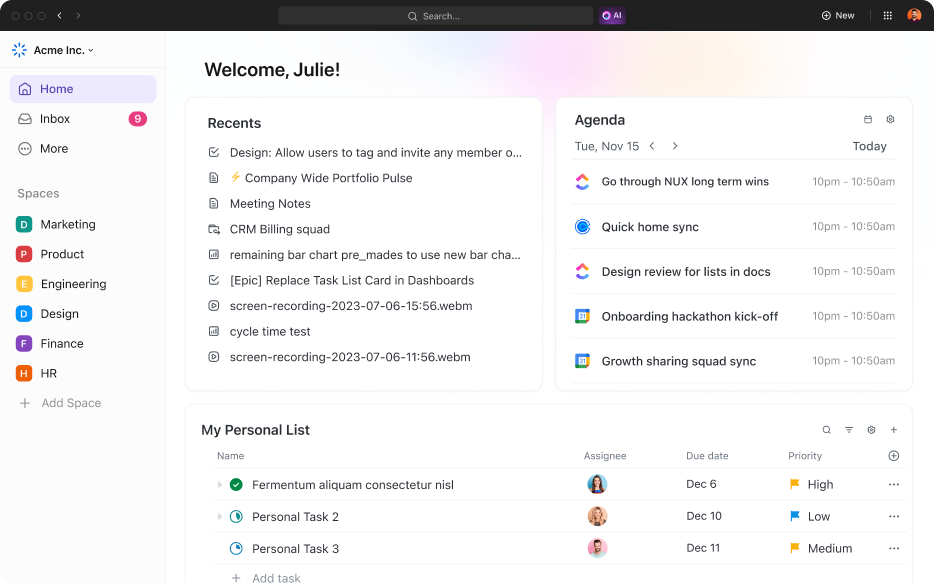プロジェクト管理者として確実に学んだことは、この仕事は気の弱い人には向かないということだ。
典型的な 私の一日 は、締め切りに追われ、リソースをやりくりし、利害関係者を巻き込むという、絶え間ない渦の中にある。これらひとつひとつが上り坂だ(特に、やっかいなクライアントを抱えているときは、最後の上り坂になる)。
キャリア初期の頃は、基本的なことにさえ苦労した。クライアントやステークホルダーの要求に応えようと奔走し、レポートやアナリティクスに目を通す間に、重要なやることの1つや2つを見逃してしまう。あるいは3つ。流れはわかるだろう。
幸運なことに、私はプロジェクト管理ソフトウェアを使って仕事(と生活)を楽にする方法を見つけた。今では、しっかりとしたプロセスとシステムを整え、ツールや自動化を使ってプロジェクトの力仕事の多くをやることにしている。
私の経験とClickUpのチームが行ったリサーチとテストに基づき、最高のプロジェクト管理ツール15選のリストをまとめた。
では、早速始めよう!
まずは、この種のソフトウェアの重要性と、ツールの候補を作る際に何を見るべきかについての情報を提供します。
プロジェクト管理ツールを使用する利点。
ここでは、なぜ私が過剰に強調することができないかの概要を説明します。 プロジェクト管理ツールの重要性 .
効率性の向上
プロジェクト管理ツールは、あなたの効率性と生産性を最大化するのに役立ちます。複雑なワークフローを簡素化し、繰り返しのタスクを自動化することで、実際の仕事に頭を使う時間を無料にすることができます。
さらに、プロジェクトに関わるすべての人のための単一の真実の情報源を構築するのに役立ちます。こうすることで、異なるソースからのレポートの違いに対処したり、チームからの相反する情報要求に対応したりする必要がなくなる。
私はこのソフトウェアを使って、保留中のタスクにリマインダーを設定したり、条件ロジックに基づいて自動化ワークフローを設定したり、ステークホルダーのタイプ別にプロジェクト文書へのカスタムアクセスを作成したりした。プロジェクト管理に必要な、もう一組の手のようなものだ。
組織の強化
整理整頓は、効率的なプロジェクト管理のバックボーンです。プロジェクトプランニングに関連する文書の管理でも、変更管理の実施でも、プロジェクト管理ツールは整理整頓を助けてくれる。このようなレベルの整理整頓とプロジェクトの可視化機能を組み合わせれば、成功の方程式が完成する!
仕事の一元化。
Google スプレッドシート、電子メール、Slack、Microsoft Word、Notion、Jira、その他数十のツールを典型的な仕事中に切り替えていたことを思い出すとぞっとする。プロジェクトに関連するすべての活動や情報が一元管理されたハブで利用できるようになれば、生活は楽になる。プロジェクトの概要から進行中のアップデート、ミーティングの招待まで、これらのツールは情報を一箇所に集約し、権限を持つ関係者がアクセスできるようにします。
データやアップデートのために異なるチームや部署と調整する必要はありません。全員が同じプラットフォームを使っているため、すべてが1つの場所で利用できる。常に画面を切り替える必要がないということは、多くの利点がある!
コラボレーションの迅速化と向上
私のモットーは "人の手は軽作業を生む "であり、すべてのプロジェクト管理者がこれに同意すると確信している。しかし、共同作業プラットフォームを編成するのは簡単なタスクではない。興味深いことに、プロジェクト管理ソフトウェアもこの仕事を完了させてくれる。今日、多くのツールには、ファイル共有、チャット、その他チーム間のコミュニケーションフォームなどの機能が搭載されている。これにより、チームは共有ワークスペースに集まり、チームとして仕事をすることができる。
これは、特に遠隔地のチームにとっては大きな利点となる。私の仕事は、3つの大陸に分散している人たちと一緒にやっているが、誰のスケジュールも狂わせることなく、非同期でコミュニケーションが取れるのが気に入っている。
リソース管理が改善された。
プロジェクト管理システムは、プロジェクトマネージャーの目と耳です。チームの作業負荷を追跡し(バランスを確保したい)、リソース要件を特定し、ボトルネックに対処し、物事を動かし続けるためにリソースを動的に割り当てるために使用してきました。
このパルスを把握することで、私はチームに適切なタイミングで適切なサポートを提供し、成功を確実にすることができる。さらに、過労で誰かが燃え尽きてしまう心配もなくなった。
プロアクティブ・リスク軽減
数年間この仕事をやり遂げたことで、リスクとの衝突を何度も経験した。幸いなことに、適切なプロジェクト管理ソリューションを使えば、リスクをある程度回避することができる。プロジェクトとその根底にあるアクティビティを俯瞰し、何か問題があれば通知されるように設定することができる。
進捗状況や保留があればその概要をクリアされた形で把握できるため、リスクに備えたり、積極的に相殺したりすることができる。
データに基づく洞察。
複数の利害関係者を抱える複雑なプロジェクトを管理する場合、番号を把握しておく必要があります。プロジェクト管理ツールを使って、プロジェクトのパフォーマンス、健全性、ステータスを追跡しています。すべての重要なメトリクスについてダッシュボードを設定し、パフォーマンスをベンチマークするのが好きです。
リアルタイムで更新されるインタラクティブなダッシュボードを使えば、チームと利害関係者が同じページにいることを確認することもできます。これにより、より迅速な意思決定と軌道修正が可能になる。また、データがそばにあれば、自分自身(あるいは自分の能力)を疑うことは難しい!
透明性と説明責任。
チームを細かく管理するのは好きではないし、したいとも思わないが、物事が順調に進んでいることを知ることは必要だ。最高のプロジェクト管理ツールは、所有権を生み出すのに役立つことがわかりました。あなたがタスクの所有者としてタグ付けされれば、アカウントは自動的に構築される。
また、プロジェクト管理ソフトウェアを使うことで、すべてのアップデートとパフォーマンスデータがチームに公開されるため、透明性が促進される。チームメンバーがステップアップし、リーダーシップを発揮するようになるでしょう。
回復力と適応力。
プロジェクトは予測不可能なことがあります。最初は小さな機能のプランだったものが、製品全体の刷新やリリースになることもあります。そのような場合、私は変化する要件を満たすソリューションを求めています。ほとんどのプロジェクト管理ツールは、ニーズに合わせて拡張できます。そのため、既存の機能をベースに、チームやビジネスの成長に合わせて追加機能を選ぶことができます。
プロジェクト管理ツールに求められる機能トップ (英語)
すべてのプロジェクト管理ツールが同じように作られているわけではありません。
プロジェクト管理者は、単純なプロジェクトには無料プロジェクト管理ツールを使うかもしれないし、複雑な要件には企業級のリソース管理ツールを使うかもしれない。時間追跡やプロジェクトプランニングのために使うかもしれない。可能性は無限だ。
そのため、適切な機能を選択する必要がある。この選択を簡単にするために、私はプロジェクト管理ツールに求めるトップ機能を3つのテーマに分類した:コア機能、高度な機能、および追加の考慮事項。
中核となる機能

クリックアップアイテムハブビューでは、ドキュメント、ダッシュボード、ホワイトボードを最近のもの、お気に入り、または「自分が作成したもの」で簡単にソートすることができますクリックアップアイテムハブビューでは、ドキュメント、ダッシュボード、ホワイトボードを最近のもの、お気に入り、または「自分が作成したもの」で簡単にソートすることができますクリックアップアイテムハブビューでは、ドキュメント、ダッシュボード、ホワイトボードを最近のもの、お気に入り、または「自分が作成したもの」で簡単にソートすることができますクリックアップアイテムハブビューでは、ドキュメント、ダッシュボード、ホワイトボードを最近のもの、お気に入り、または「自分が作成したもの」で簡単にソートすることができますクリックアップアイテムハブビューでは、ドキュメント、ダッシュボード、ホワイトボードを最近のもの、お気に入り、または「自分が作成したもの」で簡単にソートすることができます_クリックアップアイテムハブビューでは、ドキュメント、ダッシュボード、ホワイトボードを最近のもの、お気に入り、または「自分が作成したもの」で簡単にソートすることができます。
偶然見つけた ClickUpのプロジェクト管理ソリューション AIアシスタント、ClickUp Brain /%ref.は、独自のレベルにある。
ClickUp Brainは、ClickUp内の人からタスク、ドキュメント、さらにはすべての接続アプリまで、デジタルインフラ全体を接続します。これにより、私たちのビジネス・テック・スタックはますますナビゲートしやすく、検索しやすくなっています。
AI Knowledge Managerは、ClickUp内やClickUpに接続されているあらゆるものに関して、文脈に沿った答えを即座に与えてくれます。
AIプロジェクトマネージャーとして、ClickUp Brainはタスクを自動化し、進捗更新を共有し、データをテーブルに入力し、要約を作成します。タスクのサブタスクを自動的に提案・作成し、期限切れをリマインダすることもできる。スタンドアップやミーティングの要約をワンクリックで作成できるのが気に入っています。
AI Writer for Workは私の仕事を10倍楽にしてくれました。その方法を紹介しよう:

ClickUp Brainがあなたの代わりに文章を書き、カスタマイズして時間と努力を節約します。
ClickUp Brainは、あなたのプロンプトをもとに、あなたに代わって執筆・編集します。プロンプトがない場合は、100以上の役割ベースのプロンプトのコレクションから選ぶことができます。また、内蔵の文法とスペルチェックで文章を改善し、メッセージへの返信を素早く作成し、音声ファイルを書き起こします。
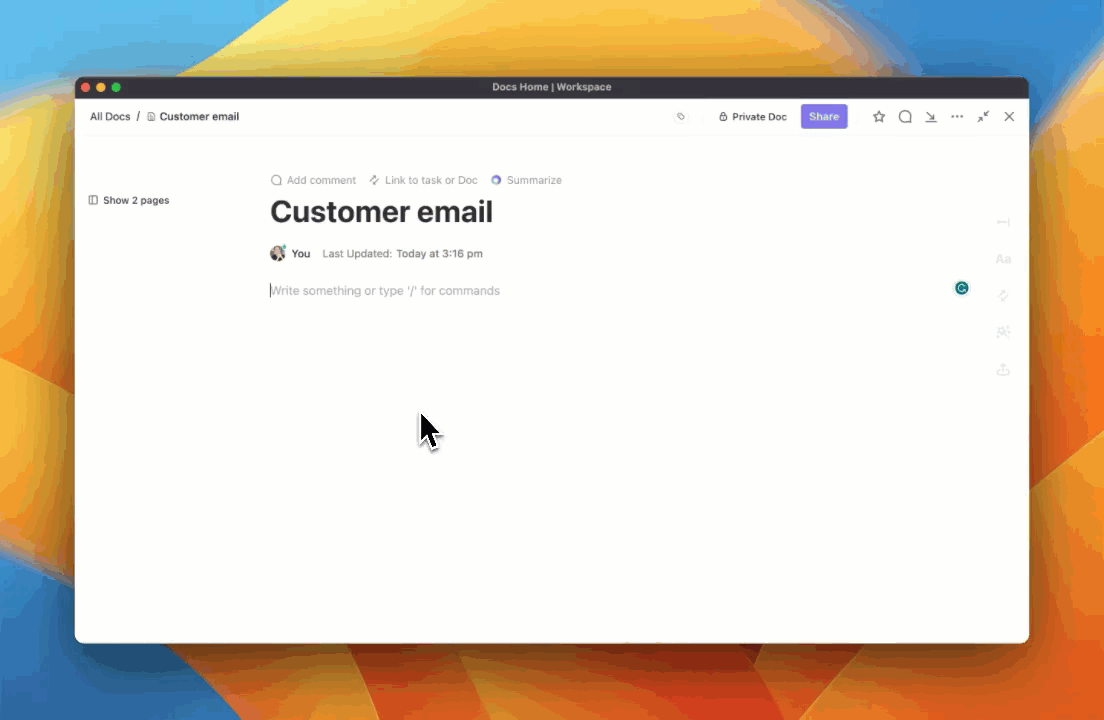
効果的な電子メールの下書き、コピーの推敲など、ClickUp Brainで。
ClickUpのプロジェクト管理機能は、これだけではありません。
効率的なタスク管理。
ClickUpでは、スペース、フォルダ、リスト、タスク、サブタスクの階層フォーマットでプロジェクトの詳細を整理することができます。また、チェックリスト、サブタスク、カスタムフィールドをタスクに追加し、粒度の高い追跡を行うことができます。
タスクレベルでリレーションシップや相互依存関係を定義できるので、重要なやることを見逃すことがないのが気に入っています。優先度フラグも、チームがどのタスクを最初に取り上げるべきかを判断するのに役立っています。
さらに、ClickUpは日々のプロセスをスピードアップするのに役立ちます。アクション、トリガー、条件に接続できる50以上のカスタマイズ可能な自動化レシピを提供しています。また、プロジェクト管理ソフトウェアに機能を追加する35以上のカスタマイズ可能なClickAppsでユーザーエクスペリエンスを調整することもできます。
共同作業。
/参照 https://clickup.com/features/docs ClickUp ドキュメント /参照
ClickUp Docsは、チーム同士や社外のステークホルダーとのドキュメントの作成、編集、共有を支援します。コメントを追加したり、リッチな編集を行ったり、ドキュメントをタスクにリンクして簡単にナレッジ共有することができます。 ClickUpのホワイトボード のホワイトボードは、すべてのステークホルダーのインプットがプロジェクトスコープに組み込まれていることを確認するのに役立ちます。私はワークフローを構築するためにホワイトボードを使用しています(私はビジュアル思考なので!)。ドキュメントやウェブリンク、画像を埋め込んで、ホワイトボードに深みとコンテキストを追加することもできます。
リソース管理
進捗追跡はClickUpでは簡単です。
/の中で目標を設定します。 https://clickup.com/features/goals。 クリックアップ目標 /%href/
を作成し、それぞれを関連する所有者に割り当て、カスタマイズした
/を構築します。 https://clickup.com/features/dashboards。 ClickUpダッシュボード /を作成します。
でリアルタイム追跡。必要に応じてウィジェットを追加し、ダッシュボードを関係者と共有しましょう。
プロジェクトで異なるビュー・タイプを切り替えられるのも気に入っています。
/参照 https://clickup.com/features/gantt-chart-view ガントチャートビュー /%href/
を使うとプロジェクトの概要がわかる。
/一方 https://youtu.be/eYja_LBiFMo?si=Z8yRWIAXytLkLzg3 リストビュー /%href/
は各タスクのステータス、所有者、優先度などを表示してくれる。
/表示されます。 https://clickup.com/features/kanban-board に表示される。 ボードビュー /%href/
を使うと、タスクを「進行中」「完了」「やること」などにドラッグ&ドロップできる。カンバン方式。
テンプレート
クリックアップには1000種類以上のテンプレートが用意されています。
ClickUpプロジェクト管理テンプレートを使って、すべてのプロジェクトを効率的かつ効果的に実行しましょう。
私が超便利だと思うのは ClickUp プロジェクト管理テンプレート .プロジェクトに先手を打つことができます。複雑なプロジェクトのニーズに対応する高度な機能を備えており、数回のクリックで整理されたワークスペースを設定できます。リスト、カンバン、フォームなどの重要なビューが含まれています。
このテンプレートでは、優先度、見積もり時間、成功メトリクスなどのフィールドを事前に設定することで、タスクを簡単に整理できます。ゼロからのプランニングを避け、効率的にプロジェクトを遂行するためにご利用ください。
ClickUpは毎日の生活をより快適にします。
そう感じているのは私だけではありません。
/参照 https://www.g2.com/products/clickup/reviews/clickup-review-8055787 G2レビュー /参考
は言う、
「私はすべてに夢中です。AIツールは素晴らしい付加価値です。各スペースに様々なビューオプションがあるのも気に入っています。繰り返しタスクのための包括的なオプションも気に入っています。簡単でクリアされたコメント機能が大好きで、チーム全員が様々なタスクに集団で取り組んでいる間、ループの中にいるのがとても簡単になります。全体的に市場で最高のタスク管理ソフトウェアです。
ClickUp最高の機能です。
- でプロジェクトのワークフローを管理し、仕事を効率的に整理しましょう。 /参照 https://clickup.com/features/tasks ClickUpタスク /参照
- 15以上のタスクを可視化、追跡、管理。 /タスクを可視化・追跡・管理 https://clickup.com/features/views クリックアップビュー /ガントチャートからリスト、カンバンボードまで ガントチャートからリスト、カンバンボードなどの範囲に及ぶ
- でチームとコラボレーション。 /でチームとコラボレーションできます。 https://clickup.com/features/chat-view クリックアップチャットビュー /クリックアップチャットビュー -アイデアを話し合ったり、アップデートを共有したり、また直接 /クリックアップチャット https://clickup.com/features/assign-comments コメントの割り当て /%href/ をチームメンバーにアクションアイテムとして割り当てます。
- アプリ内やアプリに接続されているものを見つけるには /を使用してアプリ内およびアプリに関連するあらゆるものを検索できます。 https://clickup.com/features/universalsearch ClickUpユニバーサル検索 /検索
- AI搭載でプロジェクト情報を一元管理・整理。 /プロジェクト情報を一元管理 https://clickup.com/features/docs クリックアップドキュメント /クリックアップ・ドキュメント -リアルタイムで執筆、編集、共有、共同作業が可能。
- ネイティブで正確なプランとスケジュール管理。 /を使用して、スケジュールを正確に計画し、管理することができます。 https://clickup.com/features/project-time-tracking ClickUp 時間追跡 /アプリ Chrome拡張機能からも使えるアプリ。
- リッチでインタラクティブなプロジェクトステータスの追跡とベンチマークが可能。 /リッチでインタラクティブな https://clickup.com/features/dashboards クリックアップダッシュボード /ダッシュボード 必要に応じてカスタマイズし、関係者と共有することができます。
- で会社、チーム、個人の目標を接続、追跡できます。 /ダッシュボード https://clickup.com/features/goals クリックアップ目標 /参照
クリックUpリミット
- モバイルアプリには、デスクトップアプリのすべての機能がまだない。
- 新規ユーザーは、機能の網羅的なリストに圧倒されるかもしれない。
クリックアップの価格について
- Free Forever (永久無料)
- 無制限: $7/月
- ビジネス: 12ドル/月/ユーザー
- 企業向け: カスタム価格
- ClickUpブレーン:ワークスペース・メンバー1人あたり月額5ドルで有料プランに追加できます。
クリックアップの評価とレビュー
- G2: 4.7/5.0 (9,400 件以上のレビュー)
- Capterra: 4.7/5.0 (4,000 件以上のレビュー)
クリックアップに関するユーザーの声
私のビジネスとクライアントに関連するすべてのタスクのプロジェクト管理を一箇所で行うことができます。ClickUpのおかげで、クライアントとのコミュニケーションの95%が集約されるクライアントポータルを持つことができ、受信トレイのノイズが減りました。バーチャルアシスタントと私は、クリックアップでSOPを合理化しました。
- G2レビュー
2.Asana
手間のかからないチームワークのための最高のプロジェクト管理ソフトウェア。

via _アサナ とワークフローの可視化を容易にします。インタラクティブなデジタルかんばんボードは、「やること」「バックログ」「進捗状況」「完了」などのフェーズ間でカードを移動させることで、プロジェクトやタスクのステータスをすばやく更新できます。
進捗や問題点、リソースの制約などを簡単に確認することができます。また、パワーアップ機能を使えば、インターフェイスを乱雑にすることなく、高度なプロジェクト管理機能を追加できることもわかった。
カスタムフィールドを使ってパーソナライズしたり、ラベルを使ってタスクに優先順位をつけることができる。
ツールはシンプルだが、シンプルすぎるかもしれない。カスタムステータスがなく、目標の作成と追跡ができないTrelloは、複雑なプロジェクトには合わないかもしれない。
Trello の最高の機能を紹介します。
- シンプルなカンバンスタイルレイアウトでプロジェクトの概要を素早く把握できる
- プロジェクトの詳細をボード、リスト、カードとして視覚化する。
- メンバー詳細、期日、添付ファイルなどのプロジェクトデータを一箇所に整理
- カスタムフィールドを使用して、Trelloカードを特定のビジネス要件に合わせることができます。
- 様々なアクションに自動化ルールを設定し、Butlerと呼ばれる気の利いたAIアシスタントを使用してワークフローを自動化する。
Trello のリミット
- リアルタイムのチャットやスマート通知は利用できない。
- シンプルなカードシステムは、大規模で複雑なプロジェクトでは仕事にならない可能性がある。
- コラボレーションツールやボードビュー以外のビューは有料です。
- 年中無休のサポートがない。
Trelloの価格について
- 無料: $0
- スタンダード: $6/月/ユーザー
- プレミアム: $12.50/月/ユーザー
- エンタープライズ: $17.50/月/ユーザー(50ユーザー)
Trelloの評価とレビュー **Trelloの評価とレビュー
- G2: 4.4/5.0 (13,500 件以上のレビュー)
- Capterra: 4.5/5.0 (23,100 件以上のレビュー)
Trello に関するユーザーの声
Trelloは、カンバンボードに対応した優れたアプリです。タスクの更新にドラッグ&ドロップが使えるのが素晴らしい。タスクスケジューリングの拡張機能。チャートを使ってプロジェクトを視覚化することができる。
- G2レビュー
4.Wrike.
クライアントとチーム管理のための最高のプロジェクト管理ソフトウェア。

via _ライク Wrikeは、ステークホルダーを管理し、常に最新情報を提供するための優れたプロジェクト管理ソフトウェアだとわかりました。Wrikeは、社内のチームや社外のクライアントと共同作業をしていても、たとえ有料アカウントを持っていなくても、すべての人に最新情報を提供し、満足させてくれます。
ステータスのアップデートのためにプロジェクト管理ツールのアカウントを作りたがらないクライアントに対応している時、これは特に便利だと思いました。
私は、データのプライバシーとセキュリティを損なうことなく情報を共有するために、さまざまな許可レベルでインタラクティブなダッシュボードを構築するために使用しました。このツールをテストしている間、カスタムレポートやさまざまなタイプのプロジェクトビューを作成できることが気に入りました。
また、Wrikeがいかにコミュニケーションのサイロ化を排除するかという点にも注目しました。リアルタイムの更新と校正ツールにより、全員に情報を共有し、透明性を高めることができます。
ただ、「すべて」ビューやメモ帳のようなクイックメモの方法も追加してほしいですね。
Wrike 最大の機能。
- WrikeのWork Intelligenceで、仕事をより速くスムーズに進めましょう。プロジェクト管理のためのAIツール。
- シンプルなリクエストフォームでタスクやプロジェクトを開始。
- プロジェクトを専用のスペースに整理し、プロジェクト、フォルダ、タスク、サブタスクのデータをカタログ化。
- カレンダービュー、カンバンボード、テーブルビュー、ガントチャート、ワークロードチャートなど、さまざまなレイアウトで仕事を可視化。
- クロスタグ、ライブドキュメント編集、校正、外部コラボレーターなどの機能を使用して、関係者管理を簡素化します。
Wrikeのリミット
- プロジェクト管理ソフトウェアの無料バージョンは、ガントチャート、ダッシュボード、自動化などの機能が不足しています。
- 新規ユーザーは、最初は使いこなすのが難しい。
- 私のユーザーの中には、インターフェイスが不便で仕事の邪魔になるという人もいる。
Wrikeの価格について
- 無料
- チーム: $9.80/月/ユーザー
- ビジネス: $24.80/月/ユーザー
- エンタープライズ: カスタム価格
- ピナクル: カスタム価格
Wrikeの評価とレビュー Enterprise:カスタム価格 Pinnacle:カスタム価格
- G2: 4.2/5.0 (3,600 件以上のレビュー)
- Capterra: 4.4/5.0 (2,600 件以上のレビュー)
Wrikeに関するユーザーの声
Wrikeの構造を理解すれば、ステークホルダーやチームとコミュニケーションをとるのが簡単です。Wrikeの構造を理解すれば、ステークホルダーやチームメイトとのコミュニケーションも簡単です。
- G2レビュー
5.Zoho プロジェクトさん
Zoho環境で最高のプロジェクト管理ツール。

via _ゾホ 熱心なZohoユーザーは、プロジェクト管理ツールを広く探す必要はない。Zoho Projectsはネイティブのプロジェクト管理ツールです。
/です。 https://clickup.com/ja/blog/3892/undefined/ タスク管理システム /%href/
は、Zohoプラットフォーム内に留まりたい場合に便利だ。また、Zohoのエコシステムにすでに投資している場合、かなり手頃な価格で仕事ができる。
私は、Zoho Projectsが他のZohoアプリケーションや私のチームが毎日使っているサードパーティツールとスムーズに統合できる点が気に入りました。しかし、UIがあまり直感的でなく、レポート作成機能に重点を置いていないため、最適な選択肢とは言えないかもしれません。さらに、Zoho環境に投資するのは、大規模で複雑な要件がある場合にのみ有効です。
Zoho Projectsの最大の機能。
- 仕事内訳構造、ユニバーサルアドオン、タスクリスト、リマインダー、定期的なタスクによる実践的なタスク管理の実装
- レイアウト、フィールド、ビュー、ステータス、テンプレート、タグなどをカスタムできる。
- フィード、チャット、メンション、フォーラム、電子メール、ドキュメントを使った他のユーザーとのコラボレーション
- ビジネスルールやロジックに合わせた自動化ワークフローの設計
- 請求書発行や作業量管理のための時間管理の簡素化
Zoho Projectsのリミット
- ZohoのダッシュボードとUIには多くの仕事が必要で、基本的なレポート作成機能が欠けている。
- データの整理、並べ替え、検索が直感的でない。
- カスタマイズが面倒で時間がかかる。
Zohoプロジェクトの価格
- 無料: $0
- Premium:ユーザーあたり$4/月
- エンタープライズ: $9/月/ユーザー
Zohoプロジェクトの評価とレビュー
- G2: 4.3/5.0 (400 件以上のレビュー)
- Capterra: 4.4/5.0 (500 件以上のレビュー)
Zoho Projectsに関するユーザーの声
Zoho Oneは、価格重視の小規模ビジネス向けの優れたCRMとツール群です。CRMに慣れていない人にも使いやすい。HubSpotやSalesforceのような統合や機能はありませんが、基本的な電子メールマーケティングや連絡先の管理、簡単なサブスクリプションや商品管理が必要なだけであれば十分な仕事です。
- G2レビュー
こちらもお読みください *建設プロジェクトの管理に最適なツール*
6.Monday.com
あらゆるサイズのビジネスに最適なプロジェクト管理ソフトウェア。

via
Monday.comは、高成長、高ポテンシャルの新興企業であれ、老舗企業であれ、変化するニーズに対応することができます。私たちは
/を発見しました。 https://clickup.com/ja/blog/59908/undefined/。 プロジェクト管理ソフトウェアの /プロジェクト管理ソフトの
直感的なUIは拡張性が高く、さまざまなサイズのチームがさまざまな機能を実行できる。
シンプルなToDoリストの管理でも、複雑なプロジェクトの作業分解構造の作成でも、Monday.comなら比較的簡単にやることができる。 ガントチャートビュー に、カレンダービューに、カンバンボードまで、プロジェクトによって様々です。
残念ながら、統合や自動化に対応するような重要な機能を利用するには、有料のプランが必要になる。Monday.comはまた、リモートチームに不可欠なスクリーンキャプチャ機能を提供していない。
Monday.comの主な機能*
- MondayのAIアシスタントの助けを借りて、仕事を自動化し、コンテンツを生成する。
- 30以上のウィジェットを備えたカスタマイズ可能なダッシュボードで、よりスマートな意思決定が可能
- ガントチャート、カンバンボードなど、10以上のプロジェクトビューでプロジェクトを思い通りに表示。
- コード不要のビルドを活用して、ビジネス・ワークフローをカスタマイズし、自動化します。
- プロジェクト、目標、ワークフローに合わせて、エンドツーエンドのタスク管理を実装。
- ホワイトボード、埋め込みドキュメント、更新セクションなどを使ってシームレスにコラボレーション。
Monday.comのリミット*
- 無料プロジェクト管理ソフトは水増しが多く、色とりどりのエクセルのように感じると指摘するユーザーもいる。
- 険しい学習曲線と高価な価格設定が、やる気を失わせる。
- 大量のデータを消費するため、パフォーマンスに影響し、プラットフォームがもたつく。
Monday.comの価格設定について
3席から49席まで:
- 無料です。
- ベーシック: 12ドル/月/席
- スタンダード: $14/月/席
- Pro: $24/月/席
- エンタープライズ: カスタム価格
Monday.comの評価とレビュー*
- G2: 4.7/5.0 (10,600 件以上のレビュー)
- Capterra: 4.6/5.0 (4,700 件以上のレビュー)
Monday.comについてのユーザーの声*
全体的にMondayはプロジェクト管理のための良いツールです。スタートアップや大量の仕事をこなす企業にはぜひお勧めしたい。
- Capterra レビュー
月曜日が憂鬱ですか?我々は持っている_ 月曜日の代替案 for you 🙌(あなたのために
7.Jira.
アジャイルとITチームのための最高のプロジェクト管理ソフトウェア。

を経由して {cH00ffff}批評家{cH00ffff} もしあなたのチームがスプレッドシートでの仕事に慣れているのであれば、プロジェクト管理ソフトを導入したからといって、この仕事スタイルを変える必要はない。
Smartsheet のスプレッドシート レイアウトは、タスク追跡、コメント、期限を使用して仕事を簡素化します。また、自動ワークフローのようなプロジェクト管理機能も備えています、
/参照 https://clickup.com/ja/blog/4369/undefined/。 ガントチャート /ガントチャート
リアルタイムダッシュボード、共同作業など、すべてがスプレッドシート環境に組み込まれている。エクセルのような環境で仕事をするように訓練されているなら、かなり便利だ!さらに、仕事で使う多くのツールと統合されている。
数式、テキスト、要約のAIツールは気に入りましたが、エンタープライズプランでしか提供されていません。また、メモやドキュメントを作成したり、目標を作成したりすることができないのは、かなり残念だ。
Smartsheet の最高の機能。
- グリッド、ガントチャート、カード、カレンダーなど複数のビューでプロジェクトを視覚化。
- AIツールでスプレッドシートのセルに式やテキストを生成。
- ドキュメント共有、校正、通知、会話スレッドでコラボレーションを簡素化。
- 予算やリソースの管理など、あらかじめ用意されたテンプレートを活用。
- タスクの依存関係や作業負荷を管理しながら、クリティカルパスを構築・追跡
スマートシートのリミット
- 1 つの Smartsheet ファイル内に複数のスプレッドシートを追加することはできません。
- プロジェクトの視覚化とグラフ表示が改善される可能性がある
- 式やデータストレージ容量に対する十分なサポートがない
Smartsheet の価格。
- 無料
- プロ: 9ドル/月/ユーザー
- ビジネス: 32ドル/月/ユーザー
- エンタープライズ: カスタム価格
スマートシートの評価とレビュー
- G2: 4.4/5.0 (15,000 件以上のレビュー)
- Capterra: 4.5/5.0 (3,200 件以上のレビュー)
Smartsheet に関するユーザーの声 (英語)
Smartsheet の最も気に入っている点は、その多機能性と使いやすさです。このプログラムは直感的なインターフェイスを備えているため、自分の希望や関わっているプロジェクトのニーズに応じて、スプレッドシートやダッシュボードを作成したりカスタマイズしたりするのが非常に簡単です。
- G2レビュー
G2レビュー *エクセルとプロジェクト管理ツールの比較_。*
**10.アドビ ワークフロント
マーケティングチームに最適なプロジェクト管理プラットフォーム。

via
私は、さまざまなシステムやプラットフォームではなく、ひとつのツールを使うことに賛成だ。しかし、クリエイティブやマーケティングのプロジェクトで仕事をしなければならないときは、いつもAdobe Workfrontを使うことにしている。
Adobe WorkfrontとIllustratorやPhotoshopなどのアドビ製品は、チームにまとまりのあるクリエイティブ環境を構築することができる。アセット管理、リソーススケジュール、デジタル校正などのプロジェクト管理機能は、クリエイティブプロジェクトのニーズに合わせてカスタマイズされています。
あらゆる種類のクリエイティブ要件に対応するツールが完了します。この集中的なアプローチは、アーティストをクリエイティブな追求のために無料にします。とはいえ、その拡張機能とやや複雑なワークフローには圧倒される。
Workfrontが適しているのは、専用のクリエイティブ管理ツールを必要とする大規模な組織だけかもしれないと考えている。
アドビ・ワークフロント最高の機能。
- ダイナミックなタスク管理で、移動中に仕事をプランし、割り当て、提供する
- 自動化によりタスクに優先順位をつけ、適切なチームに素早く割り当てることができる。
- リアルタイムのダッシュボードでプロジェクトの進捗を追跡し、滞留を特定
- 一元化されたコミュニケーションとオンライン承認プロセスで配布チームを接続
- Adobe Experience Cloud、Adobe Creative Cloud、Marketo Engageなど、他のアドビ製品との統合。
Adobe Workfrontのリミット*
- オンボーディングとトレーニングに、セルフガイドの記録やコミュニティ主導のフォーラムなど、時代遅れの手法を使用
- UIが硬く、不便で、ビジネス要件に合わせてカスタムできない。
- 受信トレイを制限する設定を変更しても、不要な通知であふれがちである。
アドビワークフロントの価格について
- 選択:カスタム価格
- プライム:カスタム価格
- アルティメット: カスタム価格
Adobe Workfrontの評価とレビュー
- G2: 4.1/5.0 (900 件以上のレビュー)
- Capterra: 4.4/5.0 (1,400 件以上のレビュー)
Adobe Workfrontに関するユーザーの声 G2: 4.1/5.0 (900件以上のレビュー) Capterra: 4.4/5.0 (400件以上のレビュー)
Workfrontを導入する前、私のマーケティング部門は、複数の場所にいる複数の人々とマーケティングタスクのコミュニケーションに苦労していました。いくつかのツールを調査した結果、WFがクリエイティブ部門に最適なプロセス、ワークフロー、レポートを持っていると判断しました。校正ツールだけでも一流です。
- G2レビュー
11.マイクロソフトプロジェクト。
効率的なリソースプランニングのための最高のプロジェクト管理ツールである。
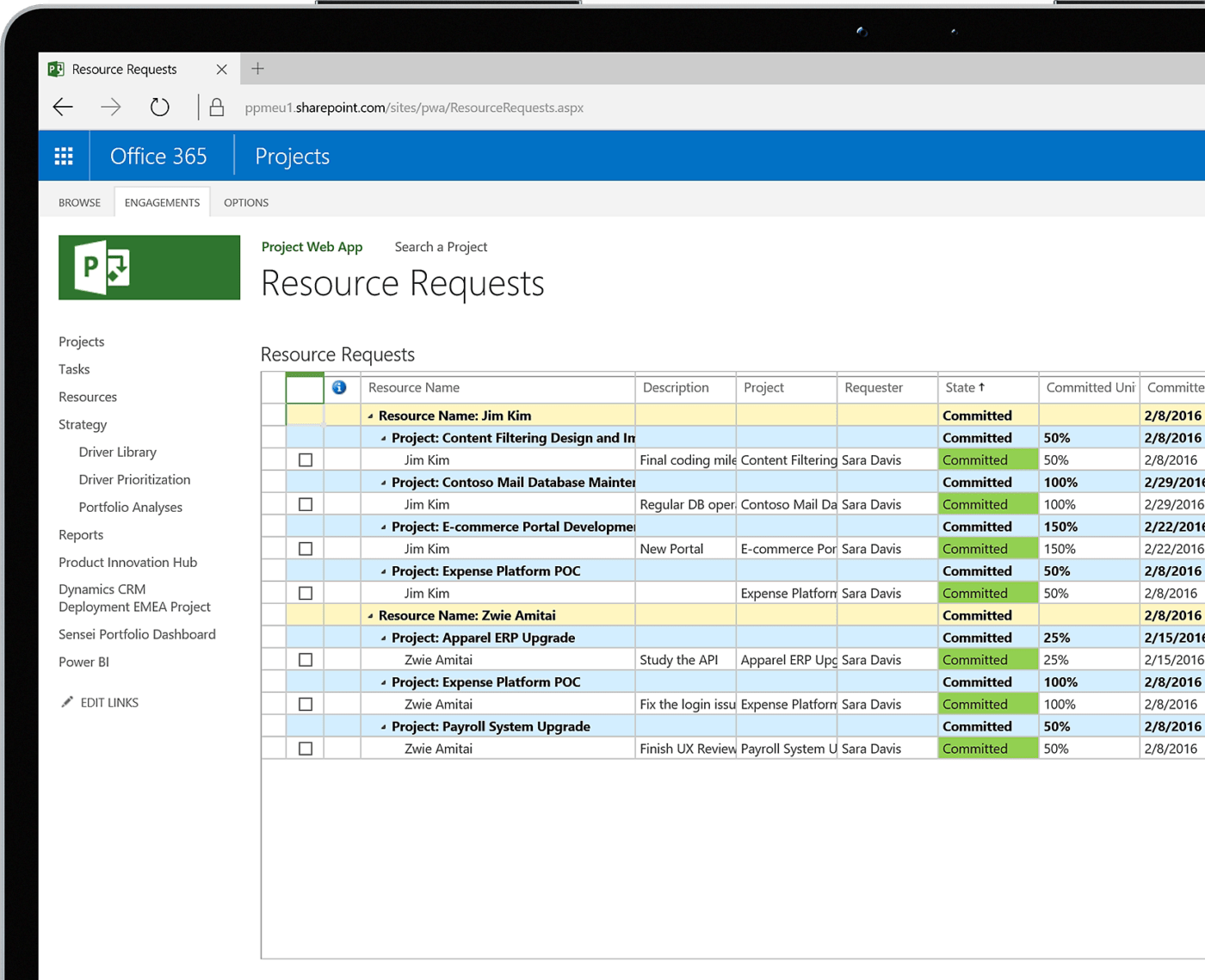
via
マイクロソフト・プロジェクト・ダッシュボード _https://www.microsoft.com/en-in/microsoft-365/project/resource-management。 マイクロソフト マイクロソフト
まもなくMicrosoft Plannerとしてリブランディングされる予定のProjectは、複雑なリソースを必要とする複数のプロジェクトに取り組む企業向けである。確立されたビジネスでは、大規模なプロジェクトをプランし、実行し、簡単に追跡するために使われている。実際、私はこれをポートフォリオ管理ツールと呼んでいる。
Microsoft Projectの強力なスケジューリング機能は、詳細なプロジェクトタイムラインを作成し、タスクの依存関係を管理し、競合を防ぐためにリソース割り当てを最適化するのに役立ちます。当然のことながら、これらの問題は、大規模なオペレーションにおいて、より切迫したものとなる。
私たちは、その包括的なレポート作成機能がとても気に入りました。このプラットフォームは、プロジェクト管理者がプロジェクトの健全性、予算実績、獲得価値をプロジェクトの各フェーズで追跡できるようにします。Microsoftスイートとの統合は、特にMicrosoft 365エコシステムですでに仕事をしている場合、プラスになる。
Microsoft Projectは、複数のプロジェクトを管理したい企業にとっては良い選択だろう。しかし、それ以外の用途にはお勧めできない。
また、ウォーターフォール型のプロジェクト管理は、より反復的なアプローチをとるアジャイルプロジェクトチームにとっては問題となるかもしれない。つまり、Microsoft Project市場はかなりニッチなのだ。
Microsoft Projectの最大の機能。
- オンプレミスまたはクラウドベースのプロジェクト管理ソフトウェアとして導入できる。
- プロジェクト期間、必要な努力、チーム力などに応じた動的なスケジュール管理
- Microsoft Teams を使用してチームメンバーとファイル共有、チャット、ミーティングなどのコラボレーションを行う。
- Power BIでインタラクティブなダッシュボードを作成し、プロジェクトの進捗と依存関係を追跡
- Loop、Outlook、Viva Goals、Teamsなど、他のMicrosoft 365エクスペリエンスとスムーズに統合。
Microsoft Project の制限事項。
- ポートフォリオ管理ソフトウェアであるため、小規模なプロジェクトには適していない。
- 学習曲線が急なので、新規ユーザーには不向き。
- サードパーティのアプリケーション、ソフトウェア、プラットフォームと統合することができない。
Microsoft Projectの価格。
クラウド展開
- プランナープラン1:ユーザーあたり月額10ドル
- プロジェクトプラン 3: ユーザーあたり $30/月
- プロジェクトプラン5: 55ドル/月/ユーザー
オンプレミス展開
- Project Standard 2021: 679.99ドル(1回のみの購入
- プロジェクト・プロフェッショナル2021: 1,299.99ドル/1回購入
- プロジェクトサーバー: カスタム価格
マイクロソフトプロジェクトの評価とレビュー
- G2: 4.0/5.0 (1,600 件以上のレビュー)
- Capterra: 4.4/5.0 (1,800 件以上のレビュー)
マイクロソフトプロジェクトに関するユーザーの声
マイクロソフトのキャパシティプランニング機能は、リソースを効率的に割り当てる仕事を簡素化してくれます。また、ビジュアルタイムライン(ガントチャート)や依存関係の追跡など、スケジューリングやプランニングのツールも優れており、プロジェクトの進行を監視するのに役立っています。
- G2レビュー
**12.チームワーク
追跡とレポート作成のための最高のプロジェクト管理ツール。

via _チームワーク Miroは創造的な問題解決のためのものだ。Miroのインタラクティブ・ホワイトボードは、オンライン・ブレーンストーミング・セッションを可能にすることで、既成概念にとらわれない発想をしばしば助けてくれました。私のチームはリアルタイムで協力し、マインドマップやデジタルドローイング、付箋を作成し、基本的にチームとしてやることをやっている。オンライン・ブレーンストーミング・ツールは、チームの内向的な人たちの参加を促すことができるのです。
Miroはまた、後で参照できるように、このようなアイデア交換のアウトプットを保存し、整理するのにも役立ちます。アプリのUXデザインを検討する場合でも、共同ミーティングを行う場合でも、Miroは数クリックで設定できます。
ホワイトボードとマインドマップをシンプルにしてくれる一方で、プロジェクト管理の他の重要な側面についてはMiroは役立たないことがわかった。Miroは派手な(しかしとても素敵な)ホワイトボードだが、それしかやることがないと考えると、ポケットがパンパンになるかもしれない!
Miro の最大の機能。
- ワイヤーフレーム、プロジェクト見積もり、生産性プラン、依存関係マップ、ジャーニーマップ、簡易フローチャートを作成できる。
- 非同期コラボレーションのための高度なファシリテーションツールであるTalktrackを活用します。
- Miro Assistを使用して、ダイアグラム、マインドマップ、コード、要約を自動生成します。
- リモートフレンドリー機能でチームコラボレーションを向上させます。
Miroのリミット
- ホワイトボード上のすべてのコンテンツをスクロールして貼り付けなければならないため、特定のエリアに移動するのが難しい。
- コンテンツ、リンク、ドキュメントなどを埋め込んだり、ホワイトボード上で共同作業を行うと、インターフェイスが遅くなる傾向がある。
- 誰がホワイトボードにアクセスできるかの透明性がほとんどなく、アクセスコントロールが不十分。
ミロ価格
- 無料。
- スターター:ユーザーあたり$10/月
- ビジネス: $20/月/ユーザー
- エンタープライズ: カスタム価格
ミロの評価とレビュー
- G2: 4.8/5.0 (5,500 件以上のレビュー)
- Capterra: 4.7/5.0 (1,500 件以上のレビュー)
ミロについてのユーザーの声
Miroは私のお気に入りです。単に付箋を押し付けるだけでなく、ジャーニーマップなどのビジュアルマップをデザインするのに使っています。
- G2レビュー
15.ニフティ。
バーチャルチーム向けの最高のプロジェクト管理システム。

via
/href/。 https://niftypm.com/。 ニフティ ニフティ
ニフティはリモートチーム向けの強力なプロジェクト管理ツールです。この仮想仕事オペレーティングシステムは、仮想チームやハイブリッドチームで仕事をする際のユニークな課題に対応します。Nifty は、タスク管理ツール、一元化されたコミュニケーションチャネル、同期および非同期のディスカッションにより、リモートチームを接続します。
チームは、タイムゾーンや場所に関係なく、タスクの共同作業、アイデアの交換、プロジェクトの進捗状況の更新を行うことができます。さらに、ソーシャル認識やチームチャットなどの気の利いた機能により、チームの帰属意識を高めることができます。
しかし、ニフティはいくつかの重要な機能を有料の壁の後ろに隠していることがわかった。ビジネスプランや無制限プランでさえ、目標追跡やチーム作業負荷管理といった鍵となる機能を提供していない。
ニフティの主な機能
- タイムラインとスイムレーンビュー、マスター概要で表示されるガントチャートを使用して、プロジェクトのロードマップを構築する
- チームの接続、アイデアの交換、ファイルの共有、Nifty Discussions を使用した共同作業
- タスクの優先度を設定し、プロジェクトの要件に合わせてトリガーベースの自動化を構築。
- Google ドキュメント、Google スプレッドシート、Google プレゼンテーションを使用して、Nifty でドキュメントを作成、編集、整理、共有、校正できます。
- カスタムフォームを作成し、一元化されたリポジトリ上で入力を収集、照合。
ニフティのリミット
- 同等のソフトウェアに比べ、価格がかなり高い
- データを移行すると、整合性と品質が損なわれる可能性がある。
- カスタマーサポートが非常に遅いと感じるユーザーもいる。
- ロード時間が遅いため、実践的なプロジェクト管理ができない。
ニッチな価格設定
- 無料: $0
- スターター: $49/月
- プロ: $99/月
- ビジネス: $149/月
- 無制限: $499/月
ニフティの評価とレビュー
- G2: 4.7/5.0 (430件以上のレビュー)
- *Capterra: 4.7/5.0 (400+ reviews)
ニフティについてのユーザーの声
Niftyのインターフェイスのシンプルさとエレガンスを高く評価しています。洗練されたデザイン、高度なカスタム、実用的な機能により、ドキュメントの整理やワークフローの管理に費やす時間を短縮したいプロジェクトや組織には最適です。
- G2レビュー
プロジェクト管理ツールの選び方
プロジェクト管理ツールのトップリストです。 プロジェクト管理のためのソリューション をどう選べばいいのか迷うかもしれない。結局のところ、それぞれがユニークな価値提案を持っている!
そこで、5つのステップをご紹介しよう:
- ステップ1: プロジェクトタイプ、チームサイズと構成、ワークフロー、コラボレーションスタイルなどに応じて、プロジェクト管理ニーズを定義する。
- ステップ2: プロジェクト管理機能の希望リストを4つのグループに分ける:必須機能、高度な機能、将来の要件、その他の考慮事項。
- ステップ3: 利用可能なオプションをリストアップし、ステップ2の優先度に合わせて機能、価格、性能、レビューなどを調査する(上記のリストは素晴らしい出発点です!)。
- ステップ4: 無料試用版や製品デモにサインアップして、現実的で実用的な設定でプロジェクト管理ソフトウェアをテストする。
- ステップ5: 調査結果を分析し、最適なものを選択する。
プロジェクト管理ソリューションの導入は小規模から始めましょう。ニーズの変化に応じて、いつでも運用を拡大し、機能を追加することができます。
プロジェクト管理ツールで仕事を整理する
これで、最高のプロジェクト管理ツールのリストは終わりです。
明確な勝者はいないものの、あなたのプロジェクト、チーム、ワークフローの要件に合う15の印象的な候補がある。急成長を目指す小さなスタートアップであれ、実践的なリソース管理を目指す企業であれ、あなたの要件を満たすツールが見つかるはずだ。
ぜひ、共有オプションを検討し、実体験に基づいた決断を下すことをお勧めします。プロジェクト管理ソフトウェアの選択が、混乱と整理の分かれ目になるかもしれません!
また、このプロセスをスキップして、クリックアップをご利用いただくことも可能です。クリックアップの詳細はこちら、 無料アカウントに登録する .